Как размыть в фотошопе | Креативы в Интернете
Вы всегда хотели знать как размыть в фотошопе но вы не приступили к работе, пока она вам не понадобится? Хотя вы можете подумать, что это легко, правда в том, что вам нужно принять во внимание несколько аспектов, чтобы придать ему профессиональный вид. И, прежде всего, чтобы иметь возможность смешать его с фоном, между изображениями или сделать изображение более прозрачным.
Но как это сделать? Здесь мы поможем вам понять, как размыть изображение и сделать это с помощью различных техник в Photoshop. Не пропустите!
Индекс
- 1 Подожди, а что размазывается?
- 2 Размытие в фотошопе
- 2.1 Размыть с помощью инструмента размытия
- 2.2 Размытие кистью
- 2.3 Фильтр размытия по Гауссу
- 2.4 Радиальное размытие
- 2.5 Размытие движения
- 2.6 Размытие объектива
- 2.7 Размытие поверхности
- 3 Шаги по размытию в фотошопе
- 3.
 1 Размытие с размытием по Гауссу
1 Размытие с размытием по Гауссу - 3.2 Размажьте кистью
- 3.
Подожди, а что размазывается?
Прежде чем давать вам шаги по размытию в Photoshop, важно понять, что мы имеем в виду под размытием.
Esta Palabra относится к удалению некоторой части четкости на фотографии, не совсем свет, но объект, пейзаж, фигура или часть фотографии видны размытыми.
Почему мы хотим его использовать? Ну, потому что это создает ощущение движения, делая ту часть, которую мы хотим сделать в центре фотографии, более реалистичной.
Подпишитесь на наш Youtube-канал
Для этого используются инструменты размытия, но вы должны знать, что в Photoshop есть несколько инструментов этого типа.
Un Наглядный пример того, что будет с размытием, — это когда мы делаем движущуюся фотографию.. Как вы увидите, фотография получается движущейся, и это то, что она фиксирует движение, поэтому появится размытый персонаж. Но что, если мы хотим, чтобы фон размывался, а центральная фигура оставалась неизменной? Этого можно добиться с помощью программы редактирования изображений.
Размытие в фотошопе
Как только вы разберетесь с терминологией, пора приступить к работе. Но ты должен это знать В Photoshop есть не только инструмент для размазывания. На самом деле есть несколько, о которых вы должны знать, поскольку, в зависимости от выполняемой работы по размыванию, лучше подойдет одно или другое. Мы говорим обо всех из них.
Размыть с помощью инструмента размытия
Один из первых инструментов программы — размытие. Это не только влияет на изображение, но и может улучшить фокусировку, добавив немного изящества.
Этот инструмент находится в левая панель инструментов и это позволит вам создать размытый фон, неглубокое размытие и т. д.
Как мы говорим, это более поверхностно, чем с другими инструментами, но очень эффективно, когда вам нужно что-то плавное, чтобы выделить движение в неподвижном объекте.
Размытие кистью
Еще одним инструментом размытия, без сомнения, является использование кисти. С его помощью вы сможете смягчить различные области, а помогая вам с помощью инструмента размытия и определенной толщины кисти, вы сможете «рисовать» в тех областях, которые вы хотите видеть, как если бы было движение.
С его помощью вы сможете смягчить различные области, а помогая вам с помощью инструмента размытия и определенной толщины кисти, вы сможете «рисовать» в тех областях, которые вы хотите видеть, как если бы было движение.
Преимущество этого инструмента в том, что, если вам не нравится, как он выглядит, вы можете вернуться, чтобы начать заново, даже если вам не нужно начинать с нуля, потому что он будет стираться в соответствии с тем, что вы делали.
Фильтр размытия по Гауссу
Это, пожалуй, один из самых популярных инструментов размытия в Photoshop, но на самом деле, как вы видели, не единственный, который у него есть. В этом случае, Размытие по Гауссу позволяет настроить тип размытия заставляя его исчезнуть с туманным эффектом.
Для этого вам нужно перейти в раздел фильтров, размытия и размытия по Гауссу.
Затем появится экран, на котором появится часть изображения. Вы должны установить точку, которая станет центром, и с помощью нижней панели определить, до какой степени вы хотите размыть.
Радиальное размытие
Другой вариант размытия — это радиальное размытие, цель которого — заставить вас поверить в вращение камеры. То есть при съемке фото камера вращалась, создавая мягкое размытие.
В этих случаях гораздо лучше работает центральная точка, поскольку вы «двигаете» фон изображения. Но если вы хотите размыть определенную область, результат может выглядеть не очень хорошо.
Размытие движения
Представьте, что вы едете в машине на очень высокой скорости. Обычно вы не можете различить определенные элементы, которые видите, но знаете, что они там есть. Если бы вы сделали фото, все было бы размыто. Также, с этим фильтром достигается тот же эффект.
Речь идет о том, чтобы придать изображению движение, играя с углом размытия и расстоянием.
Размытие объектива
Еще один фильтр, который есть в Photoshop, — это размытие линзы. Ваша цель придать изображению большую глубину, но при этом остальная часть ландшафта, фона или элементы, окружающие центральную точку, выглядят более размытыми.
Хорошо то, что программа позволяет редактировать, с одной стороны, центральное изображение, а с другой — саму среду.
Размытие поверхности
Как мы уже говорили в начале, научиться размывать в Photoshop можно с помощью цель смешивания двух или более изображений и что они выглядят одинаково, но без изменения самих краев, верно?
Что ж, для этого вы можете использовать этот инструмент, который позволяет устранить то, что мешает объединению двух изображений.
Шаги по размытию в фотошопе
Поскольку мы хотим, чтобы вы знали, как размывать в Photoshop, вот шаги двух разных инструментов:
Размытие с размытием по Гауссу
- Начните с открытия программы и изображения, которое хотите размыть. Затем перейдите в Фильтры / Размытие / Размытие по Гауссу.
- В появившемся окне у вас будет радиус, который вы можете определить, а также увеличительное стекло со знаком «минус» и еще одно со знаком «плюс». Между ними есть цифра в процентах.
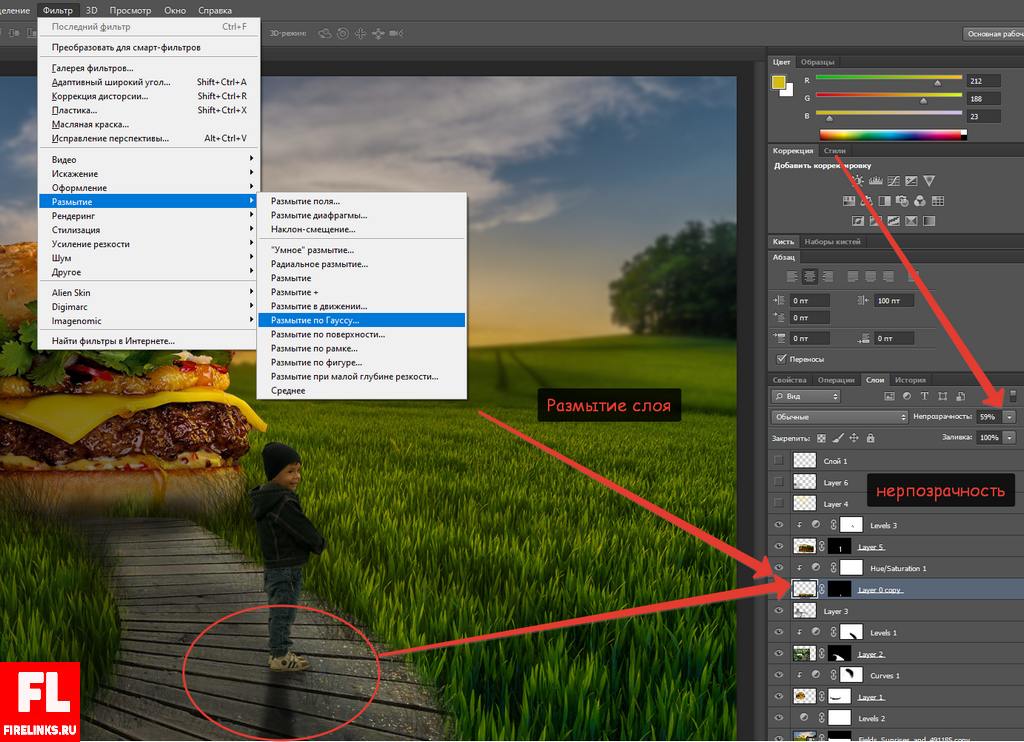
- Это позволит вам увеличивать или уменьшать радиус, а также интенсивность при размытии.
- Когда вас устраивает размытие, нажмите «ОК», и он автоматически сделает это на вашем изображении.
- В этом случае вы также можете размыть только часть изображения, если сначала воспользуетесь инструментом выделения.
Размажьте кистью
Если вы хотите сделать очень мягкое размытие и только на части изображения лучше всего использовать кисть размытия. Для этого откройте изображение в Photoshop, и среди инструментов, которые у вас есть слева, вы увидите размытие, похожее на палец или кисть. Вам просто нужно выбрать его, определить размер и интенсивность и щелкнуть им по изображению, где вы хотите, чтобы оно было более размытым.
Видите, насколько легко и разнообразно можно размыть с помощью Photoshop?
Размытие изображения — Онлайн и Бесплатно!
1
Шаг 1
Загрузите изображение, которое нужно размыть. Дождитесь завершения загрузки и перейдите к размытию.
Дождитесь завершения загрузки и перейдите к размытию.
2
Добавить эффект размытия
Выберите настройки и степень размытия изображения. Не забудьте сохранить изменения.
3
Шаг 3
Сохраните изменения и загрузите размытое изображение. Не забудьте поделиться результатом с друзьями
Посмотреть все инструменты
Изменить размер изображения
Изменение размера изображения — одна из наиболее часто выполняемых операций в фоторедакторах. Однако не все редакторы позволяют сделать это удобно и просто. В нашем редакторе эта операция невероятно проста. Вы можете не только уменьшить или увеличить размер изображения, но и, при необходимости, сохранить исходное соотношение сторон.
Изменить размер изображения
Обрезать изображение
Обрезка изображений теперь доступна в Интернете. Без каких-либо приложений или программ, прямо в браузере. В два клика вы легко сможете обрезать фото до нужного размера, вырезать из него нужный элемент. Все это в максимально удобном и привычном интерфейсе. Удалите лишние части из ваших изображений.
Обрезать изображение
Отразить изображение
Отражение изображения — основная функция любого фоторедактора. И вы можете использовать это онлайн. Вы можете переворачивать изображение по вертикали и горизонтали. Все это очень удобно и просто в использовании.
Отразить изображение
Повернуть изображение
Поворот изображения — основная функция любого фоторедактора. И вы можете использовать это онлайн.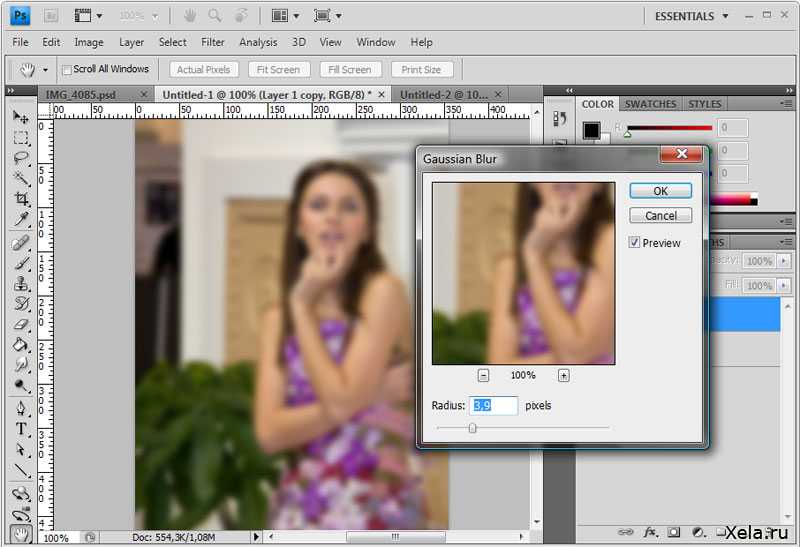 Вы можете вращать изображение влево и вправо, выбирать угол поворота. Все это очень удобно и просто в использовании.
Вы можете вращать изображение влево и вправо, выбирать угол поворота. Все это очень удобно и просто в использовании.
Повернуть изображение
Фото фильтры
Фотофильтры быстро и незаметно ворвались в нашу жизнь с появлением смартфонов. С тех пор стало трудно представить, что кто-то разместит фотографию в Интернете без предварительной обработки. Такие известные приложения, как Instagram или Prisma выпустили свои фотофильтры, которые приобрели большую популярность. Все они доступны вам в нашем редакторе с фотофильтрами.
Фото фильтры
Рамки для фотографий
С помощью нашего редактора вы можете быстро и легко вставить фотографию в рамку онлайн прямо в окне браузера. Фоторамки — праздничные, романтические, тематические, множество очаровательных рамок для любимых фотографий. Добавление рамок для фотографий — отличный способ привнести яркие детали в ваш день, удивить, порадовать близких и друзей.
Рамки для фотографий
Фото наложения
Наложение текстуры на цифровое изображение делает работу более интересной. Благодаря текстуре вы можете добавить глубины изображению, которое выглядит полностью плоским, а также добавить органичности. С помощью удобного редактора вы можете применять текстуры и добавлять тени к определенным областям вашей работы, не ухудшая цвета и формы вашего рисунка.
Фото наложения
Эффект виньетки
Самый популярный элемент редактирования фотографий — виньетка. Используется в том случае, когда нужно выделить на картинке определенный фрагмент. Достигается это за счет смягчения освещения возле нужного элемента, затемняется или размывается область вокруг него. Используя этот эффект, фотограф затемняет края изображения и фокусируется на центральной области..
Эффект виньетки
Добавить клипарт
В последнее время очень популярно добавлять стикеры и картинки к фотографиям. Если до сих пор не знаете, что это — просто сходите и попробуйте сами. Вы можете легко наклеить на свои фотографии любые мини-картинки, по одной или несколько за раз.
Если до сих пор не знаете, что это — просто сходите и попробуйте сами. Вы можете легко наклеить на свои фотографии любые мини-картинки, по одной или несколько за раз.
Добавить клипарт
Добавить текст к фото
Добавление текста к фотографиям — очень важная функция, которая может понадобиться в различных ситуациях. Неважно, профессиональный ли вы фотограф или просто делаете открытку для друзей, вы можете написать любые слова на своем изображении с помощью нашего редактора.
Добавить текст к фото
Размытие изображения
Размытие изображения — очень популярный эффект. С его помощью вы можете добавить ощущения движения к своей фотографии или просто сделать определенные части изображения менее четкими. Использование размытия ограничено только вашим воображением. И мы позаботимся о том, чтобы размытие в нашем редакторе было легким и беспроблемным.
Размытие изображения
Скругление углов
Закругление углов на фотографиях — довольно распространенная операция при редактировании изображений. Люди закругляют углы картинок по разным причинам — для использования на сайтах, в социальных сетях, для создания открыток. В любом случае наш инструмент позволит вам это сделать без проблем.
Скругление углов
Тилт Шифт
Фотографии «Тилт-Шифт» — стиль фото- и видеосъемки со специальным объективом, который создает изображение таким образом, что все объекты кажутся игрушками. Сегодня эффект наклона-сдвига набирает популярность. Такие фотографии в основном делаются с высоты, с крыш домов, столбов, гор или самолетов, чтобы можно было охватить большую область просмотра для сделанной фотографии. Объективы Tilt-Shift фокусируются на одной части фотографии и размывают окружающую область, создавая оптическую иллюзию миниатюрного пейзажа.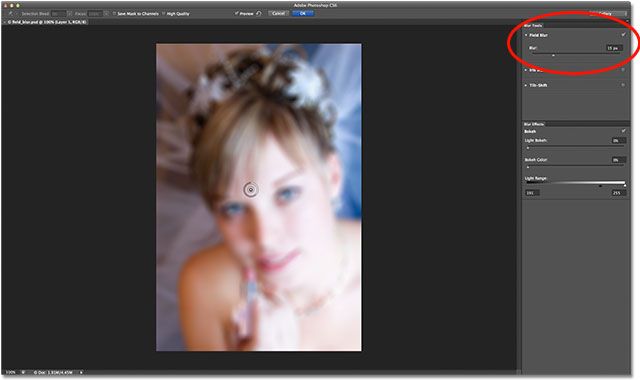
Тилт Шифт
Как размыть часть изображения: 4 самых простых способа для начинающих в 2022 году
Резюме : В этом посте рассказывается о 4 способах размыть часть изображения, мы представили, как размыть часть изображения в PowerPoint, Photoshop, и онлайн-инструмент и порекомендуйте два приложения для размытия фотографий.
Для большинства людей размытие фото — это, пожалуй, одна из самых полезных функций редактирования фотографий. Будь то скрытие некоторой информации на фотографии или выделение части объекта, знание того, как размыть часть изображения, является очень эффективной идеей. Некоторые блоггеры также создают эффект глубины резкости и получают потрясающие фотографии, размывая часть изображения.
Изучение того, как размыть часть изображения, имеет большое значение. Итак, как лучше всего получить размытое изображение? В этом посте я познакомлю вас с 4 самыми простыми способами размыть часть изображения, пожалуйста, читайте дальше!
Итак, как лучше всего получить размытое изображение? В этом посте я познакомлю вас с 4 самыми простыми способами размыть часть изображения, пожалуйста, читайте дальше!
Содержание:
- Как размыть части фотографии в PowerPoint?
- Как размыть изображение в Photoshop?
- Как размыть часть картинки онлайн?
- Как размыть часть картинки на iPhone
- Вывод
4 лучших способа размыть часть фотографии
Для разных потребностей и разного уровня читателей мы представим четыре разных способа сделать изображение размытым или как размыть что-либо на изображении с помощью PowerPoint. , Photoshop, онлайн и два рекомендуемых приложения для размытия фотографий, чтобы вы могли размыть свои изображения в любое время и в любом месте.
Как размыть части фотографии в PowerPoint?
Знаете ли вы, что с помощью офисных программ можно размыть фотографию? Powerpoint используется для создания программы для создания слайд-шоу, но предоставляет некоторые дополнительные инструменты для редактирования фотографий, позволяющие размывать изображения, и не требует загрузки какого-либо дополнительного программного обеспечения. Далее я расскажу, как создать эффект размытия изображения с помощью PowerPoint:
Далее я расскажу, как создать эффект размытия изображения с помощью PowerPoint:
- Нажмите «Вставить» и выберите «Форма». Это нарисует форму вокруг области, которую вы хотите размыть. Выберите «Заливка фигуры» на вкладке «Формат» и залейте фигуру цветом, аналогичным выделенной области.
- Перейдите в Эффекты формы и выберите Смягчить края. Настройте эффект и примените его к изображению.
- Нажмите клавишу Ctrl на клавиатуре, выберите область и остальную часть изображения и нажмите «Группировать». Теперь вы можете использовать это фото в своей презентации.
Как размыть изображение в Photoshop?
Если на вашем компьютере установлен Photoshop, вы также можете использовать его для размытия некоторых областей ваших изображений. Например, размытие фона изображения, размытие лица или что-то еще, что вы хотите скрыть на изображении.
Есть несколько способов размыть часть фотографии с помощью Photoshop, но мы представим самый простой. Использование инструмента лассо для размытия части изображения. Вот конкретные шаги:
Использование инструмента лассо для размытия части изображения. Вот конкретные шаги:
- Выберите инструмент Лассо на левой панели инструментов. Если вы хотите выделить область шаг за шагом, вы можете использовать инструмент многоугольное лассо.
- Выберите область, перетащив инструмент.
- Щелкните фильтр > размытие и выберите размытие по Гауссу. Будет новое окно.
- Отрегулируйте радиус размытия выбранной области.
- Нажмите «Применить», и вы можете сохранить изображение.
Далее подробное обучающее видео о том, как размыть некоторые части изображения в фотошопе, вы также можете посмотреть его.
Как размыть часть изображения онлайн?
Нужно быстро размыть часть изображения, но под рукой нет редактора размытия изображения? Возможно, вы захотите попробовать онлайн-размытие изображений.
Здесь мы рекомендуем бесплатный онлайн-размыватель фотографий Fotor, который позволяет вам размывать изображение в определенные формы, включая круглые и линейные, в файлах JPEG и PNG. Вы можете автоматически решить проблему с размытым изображением онлайн. Ниже приведены точные шаги для размытия части изображения с помощью инструмента размытия фотографий Fotor:
Вы можете автоматически решить проблему с размытым изображением онлайн. Ниже приведены точные шаги для размытия части изображения с помощью инструмента размытия фотографий Fotor:
- Загрузите или перетащите фотографию в инструмент размытия объектов Fotor, который вы хотите размыть.
- Выберите инструмент размытия «Круговой» или «Линейный», чтобы размыть изображения.
- Кроме того, вы также можете нажать кнопку «Размытие фона», чтобы размыть фон изображения.
- Применение эффекта размытия, искажение и изменение области размытия для максимального эффекта.
- После того, как вы закончите, нажмите кнопку «Загрузить», чтобы сохранить размытую фотографию. На ваш выбор доступны форматы файлов PNG и JPG.
Кроме того, в Fotor есть и другие инструменты, с помощью которых вы также можете скрыть часть изображения, например: удалить объект с фотографии, виньетировать фото, добавить стикеры к фотографиям и т. д. Узнайте больше в Fotor!
Как размыть что-то на картинке на iPhone?
Вы неизбежно столкнетесь с ситуацией, когда вам нужно размыть фон на iPhone или что-то на картинке на мобильном устройстве.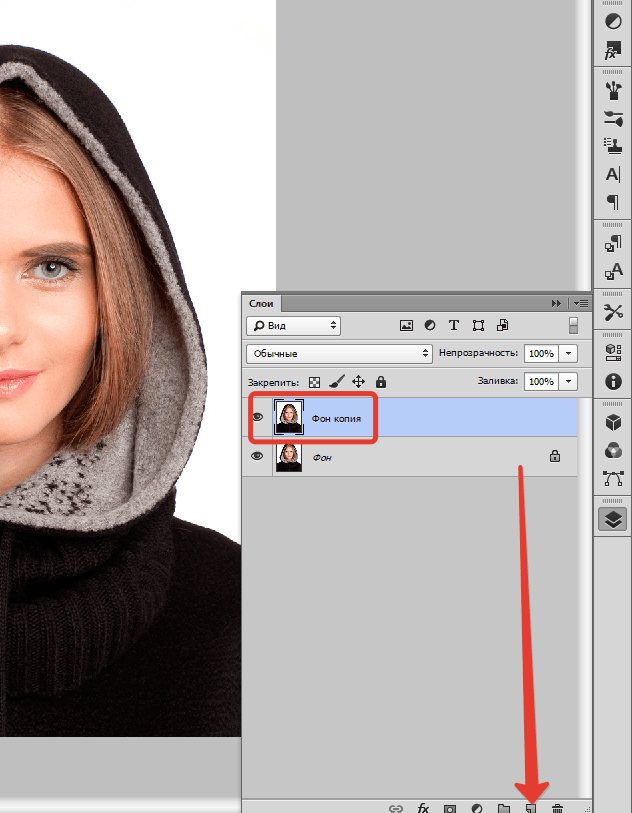 Попробуйте несколько полезных приложений для размытия изображений. В настоящее время существует множество мощных приложений, которые могут легко размыть изображение на iPhone. Я представлю два лучших приложения для размытия фотографий, которые могут легко размыть часть изображения на мобильном телефоне.
Попробуйте несколько полезных приложений для размытия изображений. В настоящее время существует множество мощных приложений, которые могут легко размыть изображение на iPhone. Я представлю два лучших приложения для размытия фотографий, которые могут легко размыть часть изображения на мобильном телефоне.
Fotor
Приложение Fotor для размытия фотографий позволяет вам размывать фотографии в любое время и в любом месте. Вы можете использовать его для создания красивых изображений профессионального качества в форме круга, линейной формы и эллипса, чтобы удовлетворить различные потребности в размытии фотографий. Его можно бесплатно загрузить как для систем iOS, так и для Android.
- Загрузите приложение Fotor на свой iPhone, оно также доступно для системы Android.
- Откройте Fotor и загрузите изображение, которое хотите размыть.
- Нажмите «Фокус», чтобы применить к изображению эффект размытия. Существуют круговые и линейные эффекты размытия.

- Получив размытый фон, сохраните размытое изображение.
YouCam Perfect
Это бесплатное приложение позволяет пользователям отодвигать определенные элементы на задний план и направлять фокус на объект фотографии, размывая части изображения. Это простое в использовании средство для размытия фотографий делает размытие фотографий более эффективным.
- Загрузите YouCam Perfect, чтобы начать свое путешествие по редактированию фотографий. Он доступен для iOS или Android.
- Откройте вкладку редактирования> щелкните инструменты> размытие.
- Выберите форму контура, который вы хотите использовать для формирования эффекта размытия. Как только вы выбрали форму, вы начнете видеть эффект в действии.
- Отрегулируйте размер размытой фотографии, вы можете полностью контролировать размер размытой фотографии.
- После завершения редактирования вы можете загрузить и сохранить размытое изображение.
Заключение
Умение размыть часть изображения — полезный навык. В этом посте мы поделились пятью способами размытия частей изображения, включая PowerPoint, Photoshop, онлайн-инструмент и приложения для размытия фотографий.
В этом посте мы поделились пятью способами размытия частей изображения, включая PowerPoint, Photoshop, онлайн-инструмент и приложения для размытия фотографий.
С помощью этих стратегий, описанных в этом посте, я надеюсь, вы сможете добиться лучших результатов в определенных типах размытых изображений и создать отличный дизайн. Наслаждайтесь творением!
Как размыть часть фотографии на мобильном устройстве Каждый должен знать
Просмотры постов: 2 159
Есть 3 способа размыть часть фотографии. Размытие или иногда эффект боке могут придать эстетический вид вашей фотографии. Но помимо этого, вы также можете использовать размытие, чтобы скрыть что-то вроде личной информации и номерных знаков. Итак, вопрос в том, как это сделать? Как размыть часть фотографии по своему желанию? В этой статье мы дадим вам важную информацию о 3 способах размытия части фотографии.
Почему мне нужно размыть фон изображения
Помимо скрытия личной информации, как упоминалось выше, есть несколько преимуществ, которые вы можете получить, размывая фон фотографии. Во-первых, наиболее распространенная причина, по которой люди или фотографы размывают фон фотографии, заключается в том, чтобы привлечь внимание зрителя к основному объекту как фокусу. Это особенно верно, если фон вашего изображения содержит множество объектов.
Во-первых, наиболее распространенная причина, по которой люди или фотографы размывают фон фотографии, заключается в том, чтобы привлечь внимание зрителя к основному объекту как фокусу. Это особенно верно, если фон вашего изображения содержит множество объектов.
С помощью размытия фона вы также можете скрыть нежелательные объекты. Другая причина — использовать изображение в качестве фона. Размытая картинка хорошо подходит для фона презентации. Он не отвлекает внимание зрителя и все же дает некоторую усладу для глаз. Размытие фона также можно использовать в качестве маркетингового материала. Например, вы можете взять красивое изображение пейзажа, добавить эффекты размытия и поместить текст поверх него для простого и отличного контента.
Как размыть часть фотографии
Существует множество способов размыть всю фотографию или только ее часть. Даже камера мобильного телефона уже имеет функцию создания эффекта размытия. Если вам нужны дополнительные штрихи, вы всегда можете выбрать инструменты для редактирования фотографий, чтобы размыть изображения.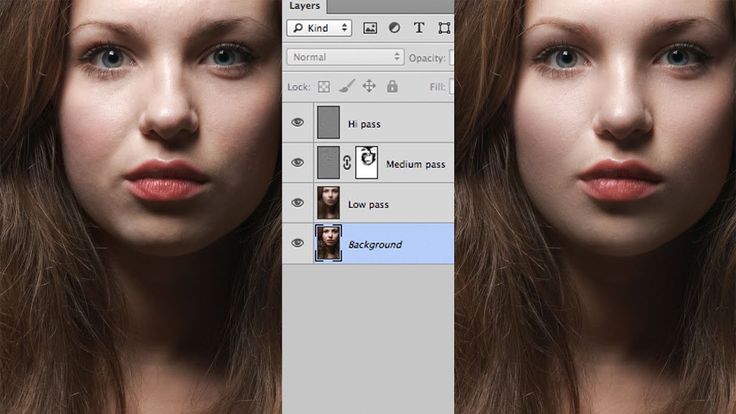
Вот несколько способов, которыми вы можете попробовать создать эффект размытия:
1. Мобильная камера
Как уже упоминалось выше, большинство современных мобильных камер могут помочь вам легко создать эффект размытия. Как упоминалось выше, большинство мобильных камер в настоящее время могут помочь вам легко создать эффект размытия. Мобильная камера делает это с помощью функции автофокуса, которая позволяет сфокусировать или выделить определенные части и размыть объекты вокруг них.
Это самый простой способ размыть изображение. Когда вы пытаетесь сделать снимок, коснитесь части, на которой вы хотите сфокусироваться. Например, вы хотите сфотографировать цветок в своем саду, затем вы можете коснуться цветка, и ваша камера сделает автофокус и сделает фон размытым.
Поскольку это размытие создается автоматически, этот метод имеет множество ограничений. Во-первых, этот метод не обеспечивает других видов размытия, таких как радиальное размытие. Эффект боке, созданный с помощью камеры мобильного телефона, безусловно, не так хорош, как эффект, созданный с помощью профессиональной камеры или инструмента размытия. Итак, если вы считаете, что фотоэффектов размытия, предоставляемых вашей мобильной камерой, недостаточно, вы можете попробовать следующий метод.
Итак, если вы считаете, что фотоэффектов размытия, предоставляемых вашей мобильной камерой, недостаточно, вы можете попробовать следующий метод.
Читайте также: Лайфхак Смартфон как камера
2. Instagram
Вам больше нравится знать Instagram как платформу социальных сетей. Однако задумывались ли вы когда-нибудь об использовании Instagram в качестве онлайн-инструмента для редактирования изображения?
Instagram в качестве инструмента редактирования под названием «tilt shift». Эта функция позволяет сделать на фотографии радиальное или линейное размытие. Проблема с использованием этой функции в том, что основной фокус только в середине кадра изображения. Таким образом, вы не можете изменить ни положение основного фокуса, ни ту часть, которую хотите размыть.
Читайте также: Как изменить цвет фона в истории Instagram
3. Приложения для редактирования фотографий
Если вы ищете действительно классный эффект размытия, вам нужно использовать приложения для редактирования фотографий.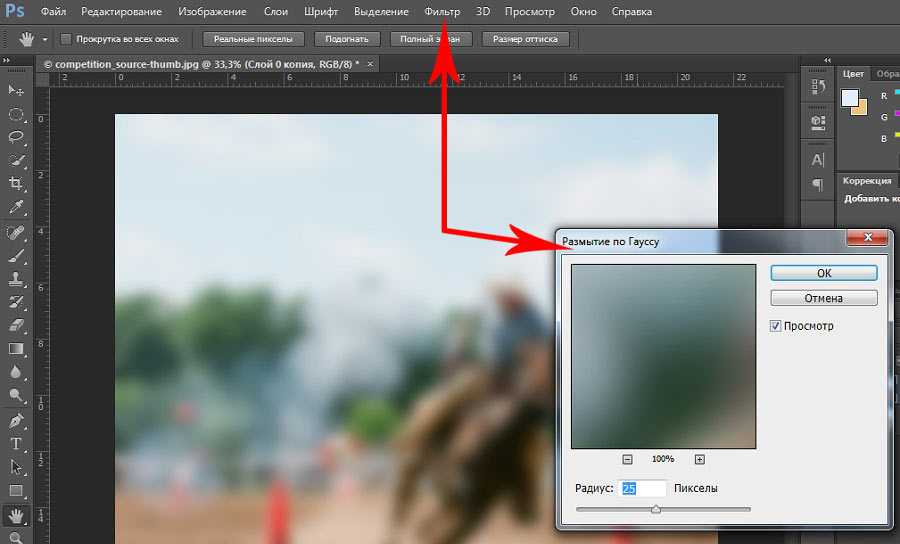 Программное обеспечение, такое как Adobe Photoshop, имеет все инструменты, необходимые для создания крутого эффекта размытия. Приложения позволяют размыть нужную область и помогают легко размыть фон изображения.
Программное обеспечение, такое как Adobe Photoshop, имеет все инструменты, необходимые для создания крутого эффекта размытия. Приложения позволяют размыть нужную область и помогают легко размыть фон изображения.
Если вы хотите добавить только эффект размытия, вам может не понадобиться универсальное приложение для редактирования, такое как Photoshop, которое также можно использовать для дальнейшей ретуши изображения. Существует множество платных и бесплатных версий приложений, которые помогут вам создать эффект размытия. Вот несколько рекомендаций для вас:
- ПиксАрт
- Adobe Photoshop Express
- Призма
- ВСКО
- Канва
Одна из лучших особенностей современных приложений заключается в том, что большинство из них очень просты в использовании. Вы можете легко разобраться в этом самостоятельно, или, если вы хотите узнать больше об определенных приложениях, вы можете легко найти учебные пособия в Интернете. Всего за несколько кликов вы можете легко размыть все изображение или его часть.
Убедитесь, что вы создали резервную копию исходного изображения на тот случай, если вы захотите использовать другой эффект. Приложения для редактирования фотографий обычно автоматически сохраняют отредактированное изображение отдельно от исходного изображения, поэтому вам не нужно об этом беспокоиться. Но, на всякий случай, вы все равно можете сделать копию исходного изображения в своей фотобиблиотеке.
Позвольте эксперту сделать вашу фотографию великолепной
Итак, есть 3 способа размыть часть фотографии на мобильном телефоне. Это легко и просто попробовать.
Эффект размытия можно создать с помощью стандартного приложения камеры или стороннего приложения, например Instagram или других приложений. Сегодняшнее приложение камеры само по себе является сильным фотооборудованием, и вы определенно можете получить больше помощи, используя стороннее приложение. Не стесняйтесь экспериментировать с тем, как размыть часть изображения, чтобы получить наилучший возможный результат.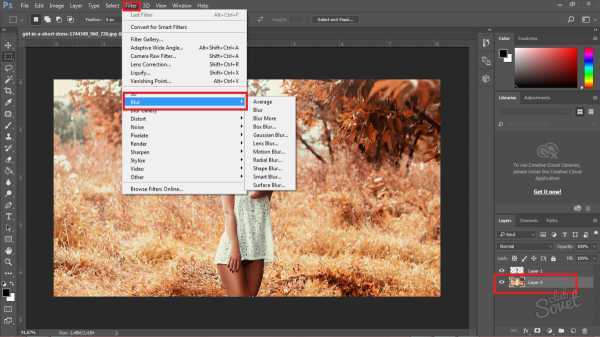

 1 Размытие с размытием по Гауссу
1 Размытие с размытием по Гауссу